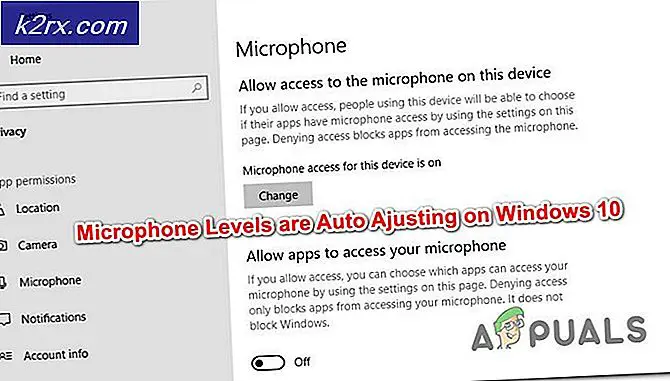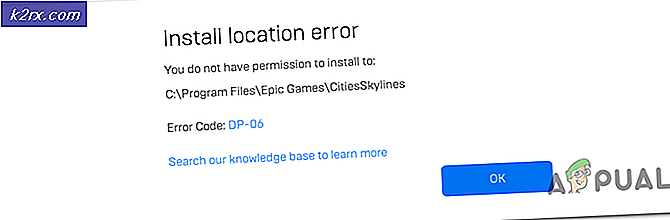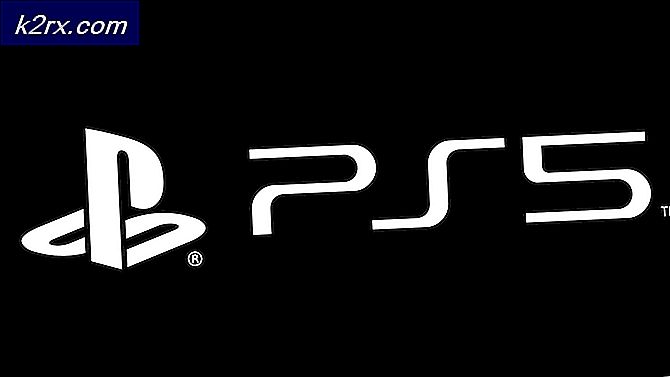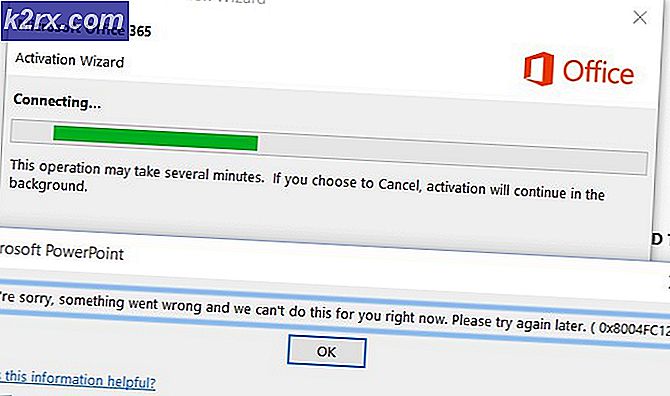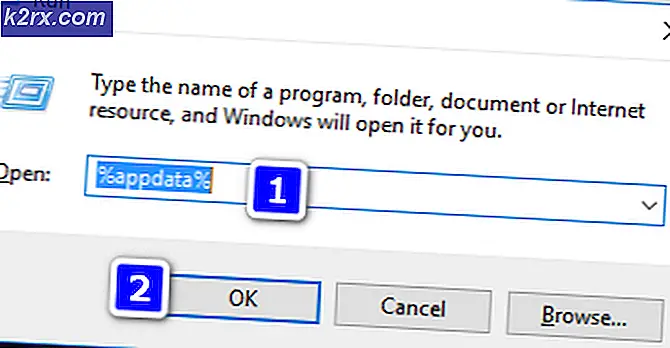Så här fixar du iTunes Error Code -50 på Windows 'tillfälliga problem'
ITunes-felkoden -50 (Ett okänt fel uppstod) visas för vissa användare när de försöker ladda ner från iTunes eller synkronisera med sin iPod, iPad eller iPhone-enhet med en Windows-dator. Det här problemet är bekräftat att det uppstår i Windows 7, Windows 8.1 och Windows 10.
Som det visar sig finns det två huvudorsaker som kommer att producera felkoden på Windows-datorer:
Metod 1: Inaktivera AV från tredje part (om tillämpligt)
Om du använder en svit från tredje part som Norton (AV + Firewall) eller Panda Global Protection, är chansen att du har att göra med en överskyddande svit som blockerar kommunikationen med iTunes på grund av en falsk positiv.
Om detta scenario är tillämpligt bör du kunna åtgärda problemet genom att inaktivera tredjepartspaketet medan du utför åtgärden i iTunes. Naturligtvis kommer den här processen att vara annorlunda beroende på vilken tredjepartssvit du använder.
I de flesta fall kommer du dock att kunna inaktivera realtidsskyddet direkt från fackfältets meny. Högerklicka bara på din AV-ikon och leta efter ett alternativ som låter dig inaktivera realtidsanslutningen.
När du lyckats inaktivera realtidsskyddet öppnar du iTunes igen och upprepar åtgärden som orsakade felkoden -50 i iTunes.
Notera: Om du använder en AV-enhet från tredje part som innehåller en brandväggskomponent kommer det sannolikt inte att räcka att inaktivera realtidsskyddet. I det här fallet kan du behöva avinstallera AV-sviten och ta bort kvarvarande filer för att slutföra operationen.
Om detta scenario inte är tillämpligt eller om du redan har inaktiverat sviten från tredje part utan förbättring, gå ner till nästa metod nedan.
Metod 2: Installera om iTunes
Enligt vissa drabbade användare kan detta problem också underlättas av någon form av korruption som härrör från iTunes-installationsmappen. I det här fallet kan du rensa om du installerar om iTunes-programmet eller appen -50 felkod och använda programmet normalt.
I de flesta fall rapporteras detta problem inträffa efter att en AV slutade karantänera vissa objekt som tillhör iTunes-huvudprogrammet eller beroenden som Bonjour-appen.
Men kom ihåg att beroende på vilken typ av iTunes-applikation du använder (stationär eller UWP) kommer fixen att vara annorlunda. Om du använder skrivbordsappen måste du använda Program och funktioner menyn för att göra avinstallationen manuellt och sedan ladda ner programmet igen från de officiella kanalerna.
Men om du använder UWP (Universal Windows Platform)iTunes-versionen av Windows 10 kan du lösa problemet helt enkelt genom att återställa appen via Windows Store.
Beroende på vilket scenario du befinner dig i följer du den underguide som gäller för iTunes-versionen som du använder för närvarande:
A. Installera om UWP-versionen av iTunes (endast Windows 10)
- Öppna en Springa dialogrutan genom att trycka på Windows-tangent + R. Skriv sedan ”Ms-inställningar: appsfeatures”och tryck Stiga på för att öppna upp Appar och funktioner fliken i inställningar app.
- Inuti Appar och funktioner menyn i Windows 10, fortsätt och använd sökfunktionen för att söka efter 'ITunes'. Klicka sedan på i listan över resultat Avancerade alternativ hyperlänk under iTunes.
- När du väl är inne i Avancerad meny av låtar, rulla hela vägen ner till Återställa fliken nära botten o fönstret.
- Klicka på vid bekräftelsemeddelandet Återställa igen, vänta sedan tills operationen är klar.
Notera: Under denna process återställs iTunes till det ursprungliga tillståndet och varje tillhörande komponent startas om. - När åtgärden är klar startar du iTunes igen och ser om problemet nu är löst.
B. Installera om Desktop-versionen av iTunes
- Tryck Windows-tangent + R att öppna upp en Springa dialog ruta. Skriv sedan 'Appwiz.cpl' inuti textrutan och tryck Stiga på för att öppna upp Program och funktioner meny.
- När du väl är inne i Program och funktioner , bläddra ner genom listan över applikationer och högerklicka sedan på iTunes app och klicka på Avinstallera. Följ sedan anvisningarna på skärmen för att slutföra avinstallationen.
- När det huvudsakliga iTunes-äpplet har avinstallerats går du vidare och avinstallerar tillhörande komponenter. Filtrera om du vill missa något Program och filer genom att klicka på Utgivare kolumn.
- Fortsätt sedan och avinstallera allt som undertecknats av Apple Inc. När varje relevant underkomponent har avinstallerats startar du om din maskin och väntar på nästa start.
- När datorn har startat upp igen, gå till iTunes-hämtningssidan och leta efter den senaste Windows-versionen (under Letar efter andra versioner)
- När den körbara filen har laddats ner följer du instruktionerna på skärmen för att installera den senaste versionen av iTunes på din dator.
- Starta om datorn och starta iTunes när nästa start är klar för att se om problemet nu är löst.